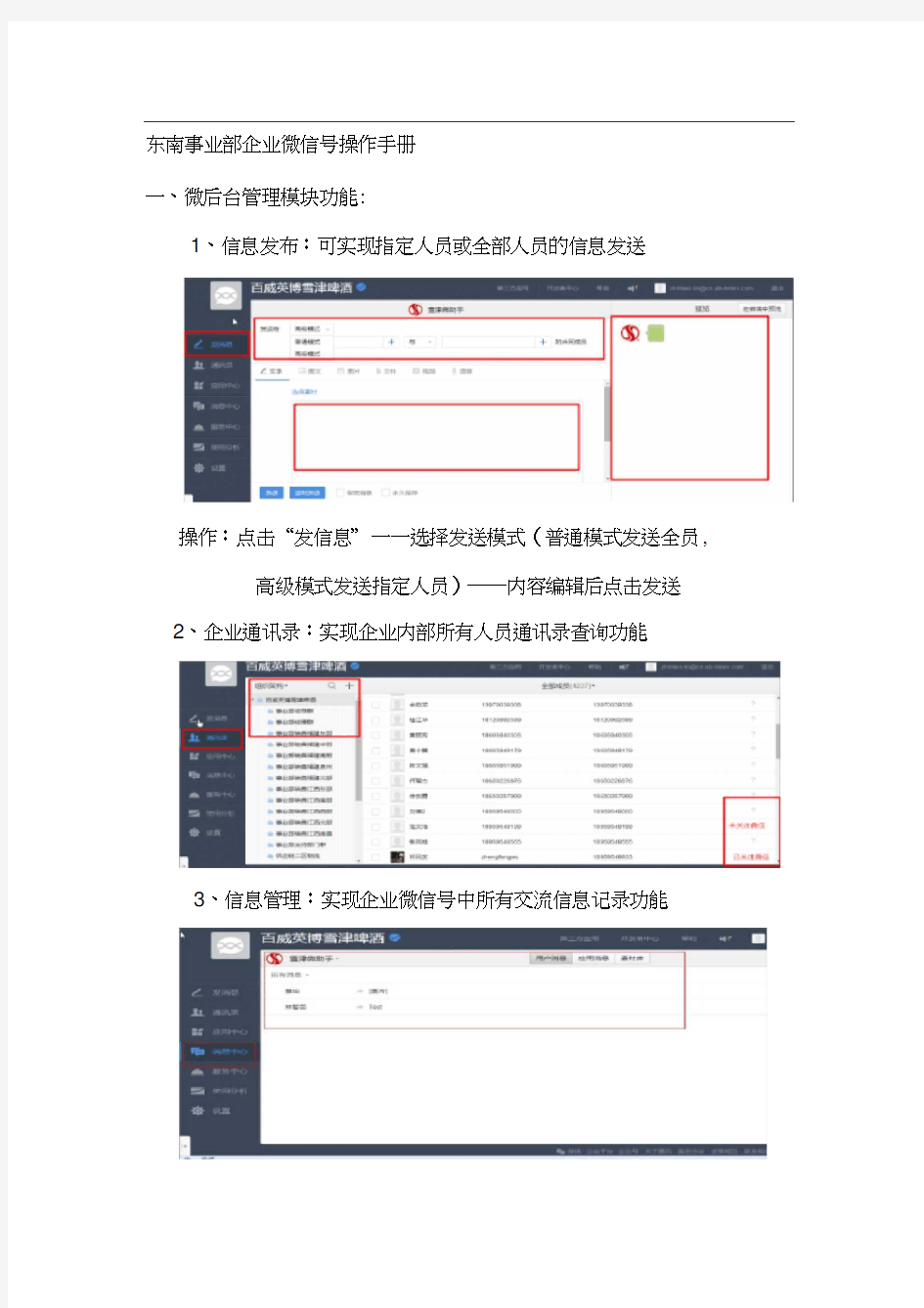

东南事业部企业微信号操作手册
一、微后台管理模块功能:
1、信息发布:可实现指定人员或全部人员的信息发送
操作:点击“发信息”一一选择发送模式(普通模式发送全员, 高级模式发送指定人员)——内容编辑后点击发送
2、企业通讯录:实现企业内部所有人员通讯录查询功能
3、信息管理:实现企业微信号中所有交流信息记录功能
二、企业微信号手机端操作:
1、企业微信号关注:由微后台发送邀请关注信息,通讯录内微信 用户点
击关注或微信查找“百威英博雪津啤酒”企业微信号 进行关注;企业微信号下的操作与各位微信操作功能一致;
2、企业通讯录功能:
以手机号为唯一验证方式,非通讯录中人员无法加入企业号
群聊
nsii
微信平台使用说明手册(入门版) 第一步:先去官方微信平台,按以下方式进行配置 1、注册并登录第三方微信接口开发平台 2、添加公众号→功能管理→勾选要开启的功能 第二步、登录微信公众平台(https://www.doczj.com/doc/c34513277.html,/),进行身份认证,填写信息,提交身份证。
认证后,点击高级功能→进入开发模式 2、点击"成为开发者"按钮 第三步、填写接口配置信息(第三方平台的地址接口)
先登陆:第三方微信接口开发平台,点用户登陆或注册选择, 进入我们平台后,先添加微信公众号信息,与你在官方信息上要填写一直 这里需要填写相关的信息。
填写好后,点:API接口,会根据你在我们平台固定地址代码填写在官方平台的接口处。 4、确认开启 5、在手机上用微信给你的公众号输入"帮助",测试你的接口是否配置正常! 第二部分:功能说明 在实现功能之前,先进入功能管理系统
根据你的等级会有不同的功能,V3开放全部功能。 每一个等级,有不同的功能使用,我们对平台进 行一部份举例说明,如有不明白。请与我们销售 人员联系。 基础说明: 1、功能管理:√选你所需要的功能 2、关注回复:是指你的收听者在微信关注你的 公众号会自功进行+一个回复页面。 3、文本回复:可自定义对关注者自动应答设置; 图文和文本自定义的设置。(自定义关键字或 词) 4、可自定义语间回复,设置关键触发字或词。 5、短信设置,主要开通短信功能,需要先购短 信条数,再在系统设置短信帐户和相关的信 息。
6、LBS回复:主要在建设3G站点设置相关的信息。 7、支付宝:首先你有一个银行帐户或支付宝帐户相应的设置,在申请支付宝后会有相关的 信息,再填写。 8、统计分析:针对你所在营销类或听众或触发过的信息进行相关统计。 9、当系统机器人聊天系统关闭后,客户回复无回答的时候将会触发此回复。 微3G网站相关功能说明: 1、首页设置:关注的粉丝点击进入公司查看 全文进入的界面 2、模板设置:包括栏目首页、图文列表、颜 色风格自主的选择 3、分类管理:进入主页之后可以自主选择要 查看的内容 4、图文管理:文本以及图片回复 5、DIY菜单:通过腾讯认证之后可以拥有更多 的权限 6、幻灯片:首页自动播放公司需要宣传的产 品 7、相册:所有产品图片汇总 8、拨号版权:公司版权 9、在线预览:电脑上查看效果
微信公众平台使用方法:五大微信公众平台使用功能介绍 现状很多人都在注册微信公众账号,只是对于企业微信公众账号以及 1.群发功能使用 2.关键词回复 3.用户消息回复 4.被添加自动回复 5.开发者模式 一:群发功能使用 微信公众平台群发规则说明和群发消息的方法操作方法:登录微信公众平台(https://https://www.doczj.com/doc/c34513277.html,)=》群发消息=》根据需要填写文字/语音/图片/视频/录音等内容后,选择对群发对象、性别、群发地区发送即可。 群发消息内容
目前支持群发的内容:文字、语音、图片、视频、图文消息。 1、群发内容中需添加文字+图片+视频,可先在“素材管理”中设置图文消息,然后群发时选择“图文消息”类型即可。 2、上传至素材管理中的图片、语音可多次群发,没有有效期。 3、群发图文消息的标题上限为64个字节; 4、群发内容字数上限为1200个字符、或600个汉字。 5、语音限制:最大5M,最长60秒,支持mp3、wma、wav、amr格式。 6、视频限制:最大20M,支持rm, rmvb, wmv, avi, mpg, mpeg, mp4格式。(上传视频后为了便于粉丝通过手机查看,系统会自动进行压缩,请谅解。) 注:公众平台群发消息目前只支持中文和英文,暂时不支持其他语言,请您谅解。 群发消息的规则 1、群发消息条数: 公众订阅号(认证用户、非认证用户)在24小时内只能群发1条消息; 公众服务号(认证用户、非认证用户),1个月(按自然月)内可发送4条群发消息。 2、通过微信公众平台已经群发的消息内容(包括群发成功、或群发后审核中的内容),不支持修改或者删除消息内容。 3、用户第1次群发时,会自动弹出签署使用协议(服务协议)提示框,签署协议以后不会再提醒、也无法查看协议,请您了解。 4、被加入黑名单的关注用户,不会接收到群发信息。 5、为了保持绿色网络环境,请您不要发布色情、暴力、赌博、血腥、政治等违反国家法律法规的信息,避免引起其他用户投诉,导致您的微信公众号无法正常使用。 群发人数的上限 微信公众平台群发消息的人数没有限制,只能群发给粉丝,不支持群发给非订阅用户。 群发消息的保存时间 微信公众平台群发的消息暂不支持删除,会永久保存。 群发成功,而粉丝未收到群发消息的说明 在微信公众平台消息群发成功后,而粉丝未收到群发消息,可能导致的原因: 1、通过微信公众平台群发消息时,对群发对象、性别、群发地区进行了选择,不在选择内的粉丝则无法接收消息。 2、被加入黑名单的粉丝,不会接收到群发信息,建议进入微信公众平台=》用户管理=》黑名单,查看是否有进行设置。 已发送的群发消息查看方法:登录微信公众平台=》群发消息=》已发送。 二:关键词回复,公众平台如何设置关键词回复 关键词自动回复功能的介绍
企业微信使用手册Prepared on 21 November 2021
目录 一、产品概述 1、产品介 绍····················· (2) 2、特色功 能····················· (2) 二、功能及使用 1、电 话 (3) 2、邮 箱····················· (5) 3、公
告····················· (6) 4、请 假····················· (7) 5、报 销····················· (9) 6、考 勤····················· (10) 一、产品概述 1、产品介绍 企业微信是由腾讯公司推出为企业量身打造移动办公沟通工具,在引领国内移动办公迈上新台阶的同时,也能够帮助企业员工区分工作和生活。 2、特色功能 在“企业微信”中,企业通过电脑端申请注册后,员工可在手机端一键注册登录,还可借助微信、QQ、邮件、短信多方渠道进行邀请。 “企业微信”设置了“休息一下”功能,通过“休息一下”设置设定休息的时间,将有“小休”和“下班了”两种模式可供选择,休息期间无消息提醒。此外,“企业微信”还推出了“公费电话”、“考勤”、“请假”、“报销”等功能,不仅支持两人通话,还为多人模式的电话会议提供了便利。 二、功能及使用
1、电话 1.在消息界面点击“+”,进入公费电话,选择单人通话或多人通话进行呼叫; 2.也可以进入企业成员个人资料,点击手机号码,选择公费电话拨打;
3.拨出后,请先接听公费来电,随后将自动呼叫对方。 2、邮箱 企业微信内嵌腾讯企业微信,当企业微信与企业邮箱账户绑定在一起时,可以利用企业微信进行收发邮件: 3、公告 当企业微信管理员发布了新的企业公告时,企业会第一时间通知企业员工,并在主界面显示: 4、请假 A、企业管理员在后台添加“请假”应用后,便可在企业“我”界面,找到“工作台”,然后点击进入工作台; B、点击栏目的“请假”,进入“我要请假”页面,在填写所有必填项后提交,即可完成请假申请。 备注:应用会自动去除周末两天,可手动修改请假天数,满足实际需要。
微信商户平台操作说明书 第一章商户管理........................................................................................... 错误!未定义书签。 1.1 首页 ............................................................................................................... 错误!未定义书签。 1.2 商户信息 ...................................................................................................... 错误!未定义书签。 1.3 商户员工....................................................................................................... 错误!未定义书签。 1.4 商户粉丝....................................................................................................... 错误!未定义书签。 1.5 支付配置....................................................................................................... 错误!未定义书签。第二章图文素材........................................................................................... 错误!未定义书签。 2.1 素材维护....................................................................................................... 错误!未定义书签。第三章公众号................................................................................................. 错误!未定义书签。 3.1 公众号 ........................................................................................................... 错误!未定义书签。 3.2 欢迎信息....................................................................................................... 错误!未定义书签。 3.3 关键词回复 .................................................................................................. 错误!未定义书签。 3.4 自定义菜单 .................................................................................................. 错误!未定义书签。第四章微网站................................................................................................. 错误!未定义书签。 4.1 微网站 ........................................................................................................... 错误!未定义书签。 4.2 栏目链接....................................................................................................... 错误!未定义书签。 4.3 栏目图文....................................................................................................... 错误!未定义书签。第五章微酒店................................................................................................. 错误!未定义书签。 5.1 酒店列表....................................................................................................... 错误!未定义书签。 5.2 客房信息维护.............................................................................................. 错误!未定义书签。第六章微预约................................................................................................. 错误!未定义书签。 6.1 微预约维护 .................................................................................................. 错误!未定义书签。第七章微画报................................................................................................. 错误!未定义书签。 7.1 微画报维护 .................................................................................................. 错误!未定义书签。第八章商户公告........................................................................................... 错误!未定义书签。 8.1 公告维护....................................................................................................... 错误!未定义书签。第九章订单管理........................................................................................... 错误!未定义书签。 9.1 订单管理....................................................................................................... 错误!未定义书签。
微信公众平台操作手册 目录 目录 (1) 一、登录微信公众平台 (2) 二、管理订阅用户 (2) 三、编辑图文素材 (5) 四、发布消息 (7) 五、高级功能 (8) A.被订阅时的自动回复设置 (8) B.收到消息自动回复设置 (9) C.关键词自动回复设置 (9) D.账号信息设置 (10)
一、登录微信公众平台 1.打开浏览器,输入网址https://https://www.doczj.com/doc/c34513277.html, 2.输入用户名和密码,点击“登录”: 二、管理订阅用户 1.点击左侧的管理菜单中的“管理”—>“用户管理” 2.进入“用户管理后”可以进行相关管理
●修改备注:修改关注用户的备注名称,同QQ备注一样用法,起到备忘的作用 ●新建分组:建立新的用户分组,发送消息的时候可以限定分组指定发送 ●分组的编辑和删除:鼠标移动至分组,即显示该图标,点击即可编辑。 为分组删除按钮,点击删除该分组,分组删除后分组内用户自动移动至“未分 组”分组。 ●选择用户后(可以多选),点击“添加到”即可将用户移动至指定分组当中 ●注意:用户不可以由平台添加,只能由用户自己主动添加关注。 3.推荐用户关注公众平台 用户关注公众平台的方式有2种: ●通过“账号”或“账号名称”查找添加关注 选择“通讯录”点击右上角的“+”号
点击“服务号”—>“查找公众号”点击搜索到的账号名称 输入公众号账号(微信号)或者微信号名称: 点击“关注”即可添加关注 添加关注后,点击“通讯录”—>“服务号”即看到添加的公众号和收听消息。
通过扫描“二维码”添加关注 手机打开微信,点击“发现”—>“扫一扫” 使用手机照相机对着上面的二维码扫一扫,结果出来后点击账号图标,点击关注即可。 添加关注后,点击“通讯录”—>“服务号”即看到添加的公众号和收听消息。 三、编辑图文素材 1.点击公众平台的“管理”—>“素材管理” 2.将鼠标移动至“图文消息”里面的“+”,“+”变成“单图文消息、多图文消息”
JAVA 项目开发设计说明书 西安思源学院电子信息工程分院 二〇一六 年 九 月 题 目 公众平台开发说明书 专 业 计算机科学与技术 班 级 计科01班 学 号 131040200212 学生姓名 郭瑞 组 员 郭瑞 指导教师 王振铎 田新志 完成时间 2016 年 9月
目录 _Toc376186234 一、登录微信公众平台 (1) 二、管理订阅用户 (1) 三、编辑图文素材 (3) 四、发布消息 (5) 五、高级功能 (6) A.被订阅时的自动回复设置 (6) B.收到消息自动回复设置 (7) C.关键词自动回复设置 (8) D.账号信息设置 (8)
一、登录微信公众平台 1.打开浏览器,输入网址https://https://www.doczj.com/doc/c34513277.html, 2.输入用户名和密码,点击“登录”: 二、管理订阅用户 1.点击左侧的管理菜单中的“管理”—>“用户管理” 2.进入“用户管理后”可以进行相关管理
●修改备注:修改关注用户的备注名称,同QQ备注一样用法,起到备忘的作用 ●新建分组:建立新的用户分组,发送消息的时候可以限定分组指定发送 ●分组的编辑和删除:鼠标移动至分组,即显示该图标,点击即可编辑。 为分组删除按钮,点击删除该分组,分组删除后分组内用户自动移动至“未分 组”分组。 ●选择用户后(可以多选),点击“添加到”即可将用户移动至指定分组当中 ●注意:用户不可以由平台添加,只能由用户自己主动添加关注。 3.推荐用户关注公众平台 用户关注公众平台的方式有2种: ●通过“账号”或“账号名称”查找添加关注 选择“通讯录”点击右上角的“+”号
微信 访客系统功能介绍 及操作手册 目录 功能阐述 操作流程 第一章关注和认证 访客出入管理 第二章自助拜访申请 第三章接受邀约到访 员工出入管理 第四章快速扫码过闸 第五章发送来访邀约 第六章接收拜访申请 第七章管理来访记录 第八章管理个人信息 物业中心管控 第九章大厦人流信息 信息功能 第十章公告消息 访客后台管理系统 第十一章系统登入 第十二章来访情况 第十三章用户中心 第十四章社区公告 第十五章消息中心
访客系统操作手册 访客管理系统是一个集智能卡、信息安全、软件工程、网络及机械工程的智能化管理系统,通过移动互联网技术、手机APP和二维码技术,让用户享受便利、体验大厦人性化关怀;让运营者更加完整的采集大厦人员信息、掌握大厦动态,推送精准的客户关怀信息、消费指南、优惠信息、管理公告。对大厦进行智能化数字管理,提高管理工作的效率和准确性。 访客管理系统是基于移动互联网随时随地、高效传播特点的智能管理服务平台。能从根本上解决传统门禁登记的繁冗工作,提高用户权限管理的准确性。实现了:访客的预约登记认证授权自动化,进出人员管理的全面数字化。提高人员信息的准确性,便于事后追查;尊重访客,减少人工管理干预,提升来访体验;节省人力,提高效率、提升用户体验。是一个集信息管理、客户服务、信息传播为一体的人性化管理服务平台。 本手册有助于了解访客管理系统的服务平台、功能特性以及操作方法。您可以了解您在使用时所能使用到的技巧以及所应遵循的原则,以帮助您获得更好的体验。 后台操作流程
访客管理系统功能模块
访客系统用户操作流程访客来访流程
员工进出大厦流程1.员工进入大厦
1. 商户接入 1.1 申请流程指引 一、申请流程图 二、申请接入步骤详细说明 (一)成为已认证的服务号 1、目前微信支付功能仅开放给已经通过微信认证的服务号(企业、商店商家、非事业单位媒体类服务号),若已经通过微信认证,且是服务号,可直接进入第二步; 2、订阅号商户可先升级为服务号,此步骤约1个工作日; 3、未经认证的商户可先申请微信认证。 注意:请申请认证的商户主体与后续申请微信支付权限的商户主体保持一致。 (二)提交申请资料,等待审核 1、登录公众号,进入:服务-服务中心-商户功能;
2、提交商户基本资料 1)请据实填写微信支付售卖的商品/服务信息,并据此选择经营范围、填写售卖商品信息,此处填写的商品信息将作为日后运营监管的依据; 2)目前仅对经营范围之内的商户开放微信支付申请权限,经营范围之外的商户请暂缓。3、提交业务审核资料 此处提交的商户资料,要求与认证的商户主体一致,即认证主体与运营主体一致。 4、提交财务审核资料 此处提交的公司财务资料,要求与业务审核中的主体一致,即运营主体与结算主体一致。 5、等待审核 1)微信7个工作日内给到审核结果; 2)审核结果将以通知的形式告知商户,可点击页面右上角小信封图标进入查看。 3)通过审核的商户,将收到通知邮件,邮件中包含重要开发参数,请牢记申请时填写的邮箱地址。
该重要邮箱是商户在填写“业务审核资料”时设置的: (三)进入开发、签订合同 1、通过审核的商户可以开始进行开发工作,微信已提供清晰的开发接口文档,帮助你顺利完成开发工作。 注意:为了不耽误进入上述流程图中的第四步,建议商户将签订合同与开发工作同步进行。 2、签订合同 1)通过审核后,商户便可在线下载合同,盖章后请根据指引寄回; 2)若申请公众号支付,则商户需要签订《微信公众平台商户功能服务协议》和《微信支付服务协议》;
微信公众平台操作手册 目录 微信公众平台操作手册 (1) 目录 (1) 一、登录微信公众平台 1 二、管理订阅用户 2 三、编辑图文素材 5 四、发布消息 7 五、高级功能 8 A.被订阅时的自动回复设置 8 B.收到消息自动回复设置 9 C.关键词自动回复设置 9 D.账号信息设置 10
一、登录微信公众平台 1.打开浏览器,输入网址 https://https://www.doczj.com/doc/c34513277.html, 2.输入用户名和密码,点击“登录”: 二、管理订阅用户 1.点击左侧的管理菜单中的“管理”—>“用户管理” 2.进入“用户管理后”可以进行相关管理
修改备注:修改关注用户的备注名称,同QQ备注一样用法,起到备忘的作用 新建分组:建立新的用户分组,发送消息的时候可以限定分组指定发送 分组的编辑和删除:鼠标移动至分组,即显示该图标,点击即可编辑。为分组删除按钮,点击删除该分组,分组删除后分组内用户自动移动至“未分组”分组。 选择用户后(可以多选),点击“添加到”即可将用户移动至指定分组当中 注意:用户不可以由平台添加,只能由用户自己主动添加关注。 3.推荐用户关注公众平台 用户关注公众平台的方式有2种: 通过“账号”或“账号名称”查找添加关注
选择“通讯录”点击右上角的“+”号 点击“服务号”—>“查找公众号”点击搜索到的账号名称 输入公众号账号(微信号)或者微信号名称: 点击“关注”即可添加关注
添加关注后,点击“通讯录”—>“服务号”即看到添加的公众号和收听消息。 通过扫描“二维码”添加关注 手机打开微信,点击“发现”—>“扫一扫” 使用手机照相机对着上面的二维码扫一扫,结果出来后点击账号图标,点击关注即可。 添加关注后,点击“通讯录”—>“服务号”即看到添加的公众号和收听消息。 三、编辑图文素材 1.点击公众平台的“管理”—>“素材管理” 2.将鼠标移动至“图文消息”里面的“+”,“+”变成“单图文消息、多图文消息”
润田微信群运营操作手册草案 1目的: ?增加用户互动和忠诚度 ?挖掘红人和核心用户 ?建立容扩散发源地 ?收集产品服务的反馈 2.群门槛 ?润田的目标用户 ?认同或可能认同润田食物生产价值观的用户 3. 群制度化 有奖惩机制,形成特色群文化 ?进群前需私下和群主进行沟通(自报家门);?震撼的欢迎仪式: ?欢迎模板:热烈欢迎XXX加入XX群,这里的xxx 可以做一个修饰,要给到群友去认识这个新人的 吸引点或者她的专属长处,比如知名微商女神- 三姐(曾操作一个品牌从0到千万),时尚搭配达人 -诗语(北大微商创业家社交形象设计师)等等,因 为人都希望自己能够认识更多比自己厉害的朋
友,面子不是群友给的,而是靠自己的挣的!作 为群主,你要主动引导新人做好有一个个人介 绍,并引导其他群友一大啵扑面而来的欢迎,这样会让人觉得群非常热情。一开始建的群,需要教育,教育大家一起跟随,形成一个习惯。 ?除了欢迎,我们还要给新进入的人对群的一个简单的介绍,介绍群的宗旨、群的规则;如果有可能写一篇“xx群新人必知必读”。 ?将群主题、基本群规做成模板,放在微信群通告,有3-5人进入就发一遍,给那些刚进群的人一目了然。比如: *欢迎你加入本群(注明群名称),本群皆为###; *请点击设置关闭群消息和震动提示,以免吵聋你的耳朵、耗干你的电池、看瞎你的眼睛! *本群宗旨是: *本群禁止: 1)讨论与群宗旨无关、无价值的话题,让生命在微群绽放!
2)禁止发“消耗流量”的图片、语音和大表情,刷屏! 3) 的人给一次机会,否则就退群 4)群僵尸且非润田会员用户定期清除 ?不断重复群文化 *不用说某个人,你直接把群规往群里发,如 果这个人总是不听劝告,你就私信跟他说。 *你可以做两个文案收藏起来,一个是如何关 闭群消息的操作方式,一个是群规。口令重复千 万遍就是执行力,同一句话重复千万遍,就会形 成群文化。 4. 用户分类挖掘 ?管理员:群主之外挖掘合适的忠诚用户为管理员,对违反群规者及时制止; ?活跃用户:通过群培养10%的活跃用户,有记录和标识; ?红人用户:5%的红人用户,有记录和标识:
企业微信使用说明 企业微信是社交营销的发展趋势,企业微信有着与微信互通的能力,有着强大的开发接入能力,有着庞大的微信生态支撑,企业微信在用户运营、拉新、转化等方面的优势显著。企业微信与微信相比,有相同的地方,也有不同的地方,这里给大家做一下操作使用说明一、获取企业微信 成为企业微信用户一般是需要管理员邀请,收到邀请后,手机安装企业微信APP,可用微信授权或手机号登录,完善资料,通过实名认证,获得相关权限后即可使用企业微信功能。实名认证后的企业微信可以换绑电话、微信,但需要注意的是只能换绑主体相同的微信。 企业微信、微信是相互独立的,添加在微信上的好友不会出现在企业微信客户列表,添加在企业微信上的客户同时也不会出现在微信好友列表,发布在微信朋友圈的内容不会出现在企业微信客户的朋友圈里,同时,企业微信发布的客户朋友圈也不会出现在微信好友的朋友圈里,企业微信的一些系统消息,可在微信上收到提示,以免错过重要信息。企业微信名称设定为自己的真是姓名,可在移动端企业微信的“对外信息显示”里的“名字显示”里面设定并选定别名,这样客户添加企业微信之后看到的就是这个别名。 二、客户添加及运维 1.客户添加 客户可以通过扫码、“添加朋友中”的“企业微信联系人”搜索企业微信绑定的手机号搜索
添加企业微信。员工可以通过绑定的微信好友列表、客户群、名片分享、扫码、搜索客户微信绑定的手机号添加客户。可通过第三方平台手动批量添加客户。通过搜索手机号主动添加客户,客户端会在消息列表里面收到“服务通知”,打开企业微信的邀请通知后,展示添加企业微信的二维码,客户通过扫码添加即可。客户微信端看到的企业微信账号昵称后面都有“@(企业名称)”,例如:阿么聊@XX公司,这样辨识度更高,可信度也会更高,同时也可减少不法分子借公司名义行骗问题。 2.客户运维 (1)聊天侧边栏 点击输入框的右上角图标(PC端企业微信)或移动端聊天界面右上角往左第二个图标打开聊天侧边栏,打开之后,PC端企业微信聊天界面右侧会出现拓展界面,移动端输入框上边会出现功能入口浮窗,在这里可以看到系统自带的一些运维功能,还可以看到管理员添加的第三方工具。 (2)快捷回复 可在快捷回复里面设定常用的内容,企业微信自带的快捷回复只能设定文字形式的内容;可通过微伴助手的快捷回复设定文字、图片、图文(标题、摘要、封面均可自定义)、文件(PDF)等形式内容。发送时,点击系统自带的快捷回复内容之后,内容会自动粘贴到输入框,点击发送即可发给客户;通过微伴助手的快捷回复发送时,点击预置消息前面的纸飞机图标就会把内容粘贴到输入框,点击发送即可发送给客户。目前微伴助手的聊天侧边栏工具只能在PC 端企业微信软件正常使用。
企业微信家校功能使用手册 目录 一、管理员怎样配置家校沟通? (3) 1、学校老师及职工如何能使用企业微信 (3) 2、设置学校的年级,班级 (3) 3、设置负责人及任课老师 (3) 4、导入家长资料 (4) 4.1开放邀请 (4) 4.2定向邀请 (5) 4.3邀请家长关注 (6) 5、如何创建班级群(自动/手动创建) (8) 6、老师和家长怎么加入班级群 (9) 7、设置家校应用 (10) 8、发送家校通知 (10) 9、在哪里查看老师发送的历史信息 (11) 二、老师在企业微信上如何使用? (11) 1、向学生家长发送通知,并了解家长是否确认收到 (11) 2、查看家长信息,并添加家长为好友 (12) 3、直接使用公费电话联系家长 (12) 4、在班级群联系家长 (13) 三、家长在微信上如何使用? (14) 1、微信端扫码关注学校通知 (14) 2、接收学校通知,使用学校应用,主动联系老师 (15)
3、加入班级群,主动联系老师 (16) 四、常见问题? (16) 1、我的客户为什么没有家校功能 (16) 2、家长填写的信息有误怎么办?怎么编辑家长信息? (16) 3、为什么家长添加老师的企业微信时会自动通过,如何关闭? (17) 4、如何只让学校家长关注「学校通知」? (17) 5、一个家长有多个孩子在学校,可以关注多个班级吗? (18) 6、老师同时也是家长,可以关注学校通知吗? (19) 7、可以限制老师只能查看配置范围的学生家长信息吗? (19) 8、多个校区,是否可以统一配置 (19) 9、可以邀请不在通讯录的家长加入班级群吗? (20) 10、可以通知班级群内的家长补充资料吗? (20) 10、家校沟通配备了哪些「API接口」? (21)
微信公众号管理平台使用手册 注册篇 2013年8月
一、微信公众平台注册及登录 1.访问平台,进行平台账号注册: 管理平台地址:https://www.doczj.com/doc/c34513277.html, Ps:注册时请默认勾选“同时注册论坛账户”,如果未勾选,在使用过程中将遇到部分功能无法操作! 2.平台账号注册成功,进行账号登录: 二、微信公众号接入及配置 1.平台接入前提条件: (1)您已成功在腾讯官方微信公众平台注册微信公众号,如果未注册请先进行注册。腾讯官方微信平台地址:https://www.doczj.com/doc/c34513277.html, (2)您已通过在腾讯官方微信公众平台的账号信息审核,判断是否通过审核的依据:请登录腾讯官方微信平台,查看导航栏是否有“高级功能”一栏,如果显示该栏则说明已通过。
Ps:微信公众号账号信息审核周期一般在3~7个工作日,审核通过后方可接入并使用平台。 2.平台账号信息完善: 通过平台导航栏的“微号管理”-“微号列表”进行微号信息的“编辑”,微号信息填写说明,可登录腾讯官方微信平台通过“设置”页面查看相关信息。 Ps:“公众号名称”对应微信公众平台的“名称”;“微信号”对应微信公众平台的“微信号”。 3.平台接口对接设置: (1)通过平台“首页”查看即将接入的微号URL、Token接口值。 (2)登录腾讯官方微信公众平台,通过导航栏的“高级功能”进行“开发模式”的选择。腾讯官方微信平台地址:https://www.doczj.com/doc/c34513277.html,
(3)进入“开发模式”,点击“成为开发者”并填写平台“首页”微号URL、Token接口值。 (4)填写提交后,返回“高级功能”页面,开启“开发模式”,关闭“编辑模式”。 Ps:腾讯官方微信公众平台高级功能只限启用一种模式,如若接入第三方平台,请选择开启“开发模式”。 (5)使用您的任意私人微信号关注即将接入的微信公众号(如果已关注,请先取消关注后重新关注),然后向其发送“平台对接”四个字。 Ps:信息发送后,如收到“恭喜您,您的微号已成功对接,原始ID自动添加完成!”,说明微号对接成功。 (6)访问平台“首页”,“微号信息”一栏中的“原始ID”已自动添加,则说明平台可以正常使用,否则请返回以上各步骤核查错误出处。 感谢加入微商号微信公众号管理平台,移动互联网时代即将开启!
微信公众平台后台操作手册 目录 1、群发消息 (1) 1)图文信息 (1) 2)文字信息 (3) 3)图片信息 (4) 4)语音信息 (5) 5)视频信息 (6) 2、添加功能插件 (7) 多客服: (7) 摇一摇周边: (7) 3、微信支付 (9) 申请条件/资格 (9) 4、流量主 (10) 5、广告主 (11) 6、公众号设置 (12) 7、微信认证 (13) 微信认证简单介绍 (13) 微信认证需要准备的资料: (13) 8、安全中心 (14) 管理员微信号: (14) 违规记录: (15) 9、开发者中心 (15)
1、群发消息 订阅号每天可以发布一条消息,服务号每月可群发4条消息 群发消息分为五种模式: 1)图文信息 一般情况下我们看到的图文信息有两种展示模式:单图文模式、多图文模式 单图文模式,顾名思义就是单条图文信息的模式,展示为: 多图文模式,也就是多条图文信息同时展示的模式,最多可以发布(1+7条),展示的样式如图:
如何群发? 登陆微信公众平台之后,点击:群发功能--新建图文消息--输入标题、摘要、正文,输入正文,带上原文链接 【注】 1)认证服务号在正文部分可以带上超级链接 2)认证订阅号不可以在正文部分可以带上超级链接 3)未认证服务号不可以在正文部分可以带上超级链接 4)未认证订阅号不可以在正文部分可以
上超级链接 【注】 图文消息的发布可以:带上视频、图片、语音、音乐、发起投票、引用已发布的信息等 2)文字信息 文本内容输入600字以内的信息
只能上传一张图片信息 可从图片库选择,也可以从本地上传,大小不能超过5M,且只能上传一张图片
东南事业部企业微信号管理规程 一、目的: 规范化管理东南事业部微信企业号上的信息发布,工作交流、内部通讯录查询等事项,实现事业部通过企业微信号发布工作相关文字、图片、语音、视频等内容的实时传达至特定用户或事业部全员目的。 二、适用范围: 本规程适用于东南事业部各销售部门、商务支持、浙江商务、莆田总厂、莆田二厂、三明工厂、南昌工厂、漳州工厂、小兰工厂、三店工厂、吉水工厂各部门。 三、规程细则: 1、企业微信号功能管理: a)制定20个微信号作为企业微信号下各群组管理员,管理企业微信息 发布,工作交流等事项; b)以用户手机号码创建微系统账号,实现东南事业部在线通讯录功能, 供内部员工查询; c)只有微后台维护在通讯录上的用户,才能加入手机端企业微信群组, 保证群内交流用户全部为内部员工,最大限度控制交流信息保密性; 2、企业微信号后台群组管理: a)事业部领导群组:以事业部总裁、总监、副总监等人员创建群组; b)事业部经理群组:以事业部职务为经理/副经理/主任的所有人员创建 群组; c)事业部销售福建东部:以事业部颁布最新花名册在册所有福建东部人
员创建群组; d)事业部销售福建中部:以事业部颁布最新花名册在册所有福建中部人 员创建群组; e)事业部销售福建南部:以事业部颁布最新花名册在册所有福建南部人 员创建群组; f)事业部销售福建泉州:以事业部颁布最新花名册在册所有福建泉州人 员创建群组; g)事业部销售福建北部:以事业部颁布最新花名册在册所有福建北部人 员创建群组; h)事业部销售江西东部:以事业部颁布最新花名册在册所有江西东部人 员创建群组; i)事业部销售江西南部:以事业部颁布最新花名册在册所有江西南部人 员创建群组; j)事业部销售江西西部:以事业部颁布最新花名册在册所有江西西部人员创建群组; k)事业部销售江西北部:以事业部颁布最新花名册在册所有江西北部人员创建群组; l)事业部支持部门群:以事业部颁布最新花名册在册所有支持部门人员创建群组; m)事业部浙江商务群:以浙江商务最新颁布花名册在册人员创建群组(手机端群组按岗位列在事业部领导群、经理群、商务支持群中);n)供应链二区:以供应链二区总监、厂长等人员创建群组;
微信公众号内容策划方案 做微信公众账号无论是个人账号还是企业账号,无论是订阅号还是服务号,目的都是服务好用户,黏住用户,通过这些用户为个人或者企业创造一定的价值!那如何把微信公众号做好?首要的也是最为重要的就是内容,没有好的内容是无法吸引用户、黏住用户以及使得用户自传播。做不好内容,除非你的公众号是个红包发放中心,天天发红包,否则是不会引来一大波用户的。 一、怎样的内容是用户喜欢的以及愿意分享的呢? 1、文章主题积极,读完后让读者感到兴奋 2、让用户非常愤怒和恐慌的文章 3、让读者觉得自己消息灵通、见多识广 4、实用且容易记住的内容 5、有价值的故事 6、特别有创意的搞笑漫画、图片 二、内容的安排 手机的使用时间是碎片化加上屏幕是有长短的,所以每天发布的条数不要太多,如果太多不仅会让用户有抵触的心理,自己还劳力费心。推送的文章分为三个到四个栏目为最佳,头条是干货、下面的分别为资讯、杂谈、活动。 1、干货的定位,提供具有实操指导性的图文,让用户可以拿来照搬就能用的。 2、资讯的定位,最新最劲爆的,处于所在行业的前沿动态。
3、杂谈的定位,就是生活中的趣事儿,乐事儿,要有正能量,要有自己的情感分享,要让文章读起来具有人情味。 4、活动的定位,活动是根据个人或者企业的实际情况而做的,要让用户有参与性,而不是直接给,比如(除了个别特吸引人,比如:红包),给予用户一种他是劳有所获的感觉。 三、内容的编辑 在移动互联网时代,体验和参与感非常重要!图文信息打开速度影响用户阅读率,道理简单,却总被忽视。如果没有特殊的需求,文字800-1000最好,图片4张以内比较合适(原创搞笑或者吸引人的漫画除外),图片越小越好但是要清晰,视频不要超过5分钟。 1、标题 每篇文章的标题要有特点,就是要做所谓的标题党。现在订阅的公众账号太多了,竞争激烈,再好的文章,读者不点进来看也是白搭,所以标题非常重要。 2、摘要 不宜写一大段文字,应只写一两句话。这一两句必须引导读者想读下去的欲望。 3、内容排版 避免出现大段大段的文字,如果有,应分拆成小段落后,读起来会更舒服。如果手机整屏都是一段文字,眼睛容易疲劳。 4、引导关注 新账号应在每篇文章的开头应提醒阅读者关注,在文章的最后,要附带上公众号或者二微码信息。微信的内容可能会被分享到各种地方,带上自己的公众号信息,就增加了一个增粉入
微信公众平台使用指南 一、公众账号登陆 从进入, 如图所示,在右上角输入账号和密码,勾选“记住账号”。登陆后的界面:
首页上方会显示是否有新消息和新增人数,以及此刻的总用户数。下方是一些系统公告。在左侧则是全部的操作菜单。 二、功能 在左侧菜单最上方的就是“功能”,共分为两种:群发功能与高级功能。 1、群发功能 点击“群发功能”后,会出现以下界面:
(1)群发消息菜单。一个是新建群发消息,一个是查看已经群发的消息历史记录。 (2)每天只能发1条消息。 (3)群发消息类型。可选择文字、语音、图片、视频和图文消息类型。 (4)当选错群发内容时,可以点击选项卡重新选择。 (5)“已发送”主要是用来记录已经群发的消息,状态一项会显示正在群发和发送成功,或者发送失败,现在群发消息经常会延迟10分钟。(6)用户比较喜欢的是晚上6点到10点接收消息,因为这个时候处在下班路上或者在家休息,状态比较放松,适合阅读消息。所以如果要发消息,务必在晚上22点之前发送出去。
2、高级功能 点击公众平台后台导航的“高级功能”就可以进入,该页面有两个模式选择,分别为“编辑模式”和“开发模式”,如下图: 我们默认为编辑模式,点击进入,如下图: 编辑模式开关。点击开启后,下面两个区域才会有设置和启用按钮
●自动回复开关。点击启用后可以使用用户关注自动回复、用户默认 回复和用户关键字回复功能。 ●自定义菜单开关。点击启用后可以使用自定义菜单,利用自定义菜 单给用户更好体验。 (1)自动回复介绍 自动回复是微信官方为没有开发能力的公众账号的强大工具,灵活使用自动回复功能不但可以引导用户进行自助信息获取,还可以提升用户使用体验,甚至可以完成一些复杂的交互功能,启用自动回复后点击“设置”按钮进入自动回复设置页面,如下图: ●被添加自动回复是指用户关注公众账号时,公众账号自动发送的欢
一、单图文消息的编辑和发布 软件准备:首先确保电脑中已安装360安全浏览器或谷歌浏览器以及美图秀秀等应用软件。 1、登陆平台 打开360或谷歌浏览器→搜索“公众微信平台登录”→进入“微信公众平台”官网登陆页面→按提示输入微信号和密码,点击“登陆”进入操作后台。 2、编辑内容 找到微信后台操作界面左边“素材管理”,点击进入→在右边“素材管理”操作界面中找到“新建图文消息”,点击进入→在“新建图文消息”对话框中依次输入“标题“、“作者”、“摘要”等内容,上传“封面图片”→把新闻消息内容直接复制粘贴(ctrl+c与ctrl+v)到“正文”下方编辑器中,点击菜单栏中“清除格式”按钮,根据需求调整相应的字号、字体颜色和行距等;如需插入图片,直接点击菜单栏中“图片”图标进入操作即可,图片大小可以事先使用美图秀秀进行宽600的调整。 3、效果预览 经过上述操作后,一篇简单的单图文消息编辑就基本完成了。为了确保新闻消息达到我们想要的效果,我们就要在正式发
布前对所编辑的图文消息进行效果预览,步骤如下: 上述步骤→点击编辑器下方“预览” ,输入已关注本微信公众号的个人手机微信号,点击“确定”后在个人微信上进行效果预览,确定无误后回到后台操作页面,点击编辑器下方的“保存”,这样一则图文消息的编辑工作就算基本完成了。 4、消息发布 接上述步骤,找到微信后台操作界面左边的“群发功能”,点击进入→点击右边操作区域中的“从素材库中选择”,找到刚才编辑好的图文消息,点击打钩,然后“确定”,点击“群发”→出现“微信验证”对话框,手机微信扫描画面二维码,属管理员微信号的直接通过验证,如不是则需发送操作申请至管理员微信号 (TKf402510833),获对方同意后方可发送。至此,一篇图文消息的发布就大功告成了。 二、多图文消息的编辑和发布 多图文消息的编辑和发布和单图文消息的编辑和发布的操作方法基本一致,只是在“素材管理”编辑内容阶段时增加内容数量即可。 1、多图文消息发布的作用